Bitwarden: come modificare o eliminare una cartella

Rimani organizzato cancellando le cartelle non necessarie in Bitwarden. Ecco come.

Una delle tante funzioni utili di un gestore di password è la possibilità di copiare le voci dal tuo vault in modo da poterle incollare nel modulo di accesso invece di doverle digitare. Ciò è particolarmente utile se usi l'opportunità di ricordare ogni password per selezionare password lunghe e complesse poiché non devi più affrontare la difficoltà di ricordarle e digitarle.
Tuttavia, copiare le password negli appunti comporta dei rischi. In genere, gli appunti conservano tutto ciò che è stato copiato fino a quando qualcos'altro non lo sovrascrive. Ciò potrebbe significare che, anche ore dopo aver copiato la password, potresti accidentalmente incollarla e inviarla in un messaggio, ad esempio. Ora, puoi sovrascrivere manualmente gli appunti ogni volta che hai incollato la password, ma questo probabilmente diventerebbe fastidioso abbastanza rapidamente.
Per fortuna, l'estensione del browser Bitwarden può occuparsene per te. Lo fa cancellando automaticamente gli appunti dopo un tempo configurabile.
Per configurare le impostazioni degli appunti, devi prima aprire il riquadro delle estensioni di Bitwarden. Per farlo, fai clic sull'icona dell'estensione Bitwarden. Successivamente, nel riquadro delle estensioni, passa alla scheda "Impostazioni", quindi scorri fino in fondo e fai clic su "Opzioni".
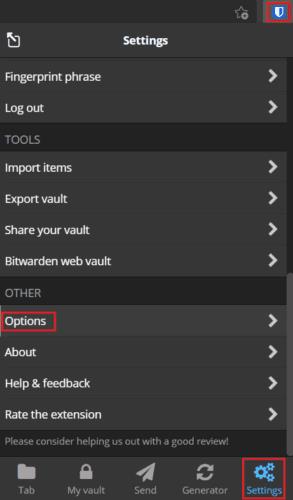
Apri il riquadro delle estensioni, quindi fai clic su "Opzioni" nella parte inferiore della scheda "Impostazioni".
Nella pagina delle opzioni, fai clic sulla casella a discesa "Cancella appunti", quindi seleziona il valore temporale desiderato. Le tue opzioni sono:
Puoi anche scegliere di disabilitare questa funzione selezionando "Mai".
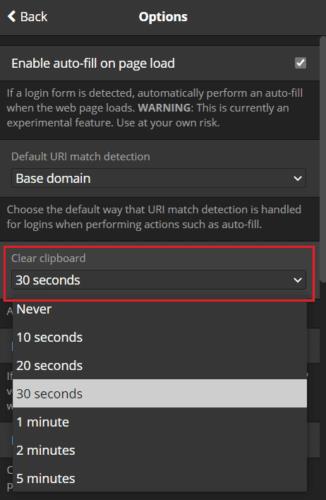
Seleziona quando desideri che gli appunti vengano cancellati automaticamente con la casella a discesa "Cancella appunti".
Avere le tue password negli appunti corre il rischio che le incolli accidentalmente in un posto che non vuoi. Nel peggiore dei casi, questo potrebbe portarti a pubblicarli accidentalmente da qualche parte. Seguendo i passaggi di questa guida, puoi configurare l'estensione del browser Bitwarden per cancellare automaticamente gli appunti dopo aver copiato le credenziali.
Rimani organizzato cancellando le cartelle non necessarie in Bitwarden. Ecco come.
Mantieni i tuoi messaggi con informazioni sensibili al sicuro con la funzione di invio di Bitwardens. Ecco come inviare messaggi sicuri.
Abbiamo tutti bisogno di un cambiamento di tanto in tanto. Ecco i passaggi per cambiare il tuo nome in Bitwarden.
Hai bisogno di vedere il tuo API ket in Bitwarden? Segui questi passaggi per vederlo.
Scopri come aggiungere domini equivalenti personalizzati in Bitwarden per semplificare l'accesso.
Se la funzione di riempimento automatico di Bitwardens non funziona, assicurati che la funzione sia abilitata e che sul tuo dispositivo sia in esecuzione l'ultima versione dell'app.
Cercando di configurare il modo in cui gli URL vengono abbinati in Botwarden. Questa guida può aiutarti in questo.
È importante sapere come ruotare correttamente la chiave di crittografia dei tuoi account durante l'aggiornamento della password principale. Ecco i passaggi da seguire.
Mantieni le informazioni sensibili al sicuro grazie alle note sicure di Bitwardens; ecco come crearli.
Scopri come puoi utilizzare la funzione di violazione dei dati di Bitwarden per vedere se sei stato colpito.
Se trovi icone di siti Web non necessarie in Bitwarden, ecco come disabilitarle.
Mantieni i tuoi dati finanziari al sicuro su Bitwarden nascondendoli nella pagina della scheda predefinita.
Non sai come sbloccare l'estensione Bitwarden? Ecco come puoi farlo con uno spillo o la biometria.
Se 1Password non riesce a connettersi a 1Password mini, riavvia il computer e installa l'ultima versione dell'app 1Password.
Quando hai bisogno di maggiori informazioni su una voce, ecco come puoi visualizzare tutte le informazioni su Bitaden.
Questa guida ti mostrerà come clonare una voce del vault per quelle volte in cui è necessario.
Lasciare aperti i tuoi account è un grave rischio per la sicurezza. Scopri come annullare tutte le sessioni di Bitwarden.
Mantieni le tue password organizzate in Bitwarden. Ecco come creare una nuova cartella.
Hai bisogno di aprire un URL associato a una voce in Bitwarden? Allora questa guida fa per te.
Se le app e i programmi non pinnati continuano a riapparire nella barra delle applicazioni, puoi modificare il file Layout XML e rimuovere le righe personalizzate.
In questo tutorial ti mostriamo come eseguire un soft o hard reset sull
Ci sono così tante fantastiche app su Google Play che non puoi fare a meno di iscriverti. Dopo un po
Cercare nella propria tasca o portafoglio il giusto documento di pagamento può essere un vero disagio. Negli ultimi anni, diverse aziende hanno sviluppato e lanciato soluzioni di pagamento contactless.
Eliminare la cronologia dei download di Android aiuta a liberare spazio di archiviazione, tra le altre cose. Ecco i passaggi da seguire.
Questa guida ti mostra come eliminare foto e video da Facebook utilizzando un PC, un dispositivo Android o iOS.
Abbiamo trascorso del tempo con il Galaxy Tab S9 Ultra, e si tratta del tablet perfetto da abbinare al tuo PC Windows o al Galaxy S23.
Disattiva i messaggi di testo di gruppo su Android 11 per mantenere sotto controllo le notifiche per l
Cancella la cronologia degli URL nella barra degli indirizzi di Firefox e mantieni le tue sessioni private seguendo questi rapidi e facili passi.
Per segnalare un truffatore su Facebook, clicca su Altre opzioni e seleziona Trova supporto o segnala profilo. Compila poi il modulo di segnalazione.


























